在日常生活中,手机已经成为我们不可或缺的一部分,而表情包也是我们聊天时必不可少的元素之一,如何在手机上发送表情包呢?手机QQ自定义表情包教程为我们提供了一个简单而有效的方法。通过这个教程,我们可以轻松
在日常生活中,手机已经成为我们不可或缺的一部分,而表情包也是我们聊天时必不可少的元素之一,如何在手机上发送表情包呢?手机QQ自定义表情包教程为我们提供了一个简单而有效的方法。通过这个教程,我们可以轻松地制作并发送自己喜爱的表情包,让聊天更加生动有趣。让我们一起来学习如何在手机上发送表情包吧!
手机QQ自定义表情包教程
步骤如下:
1.手机打开【QQ】,进入消息页面,点击一名好友聊天。
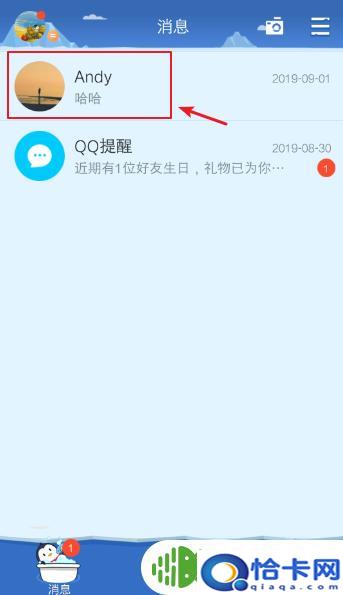
2.在好友聊天页面。点击下方的“+”。
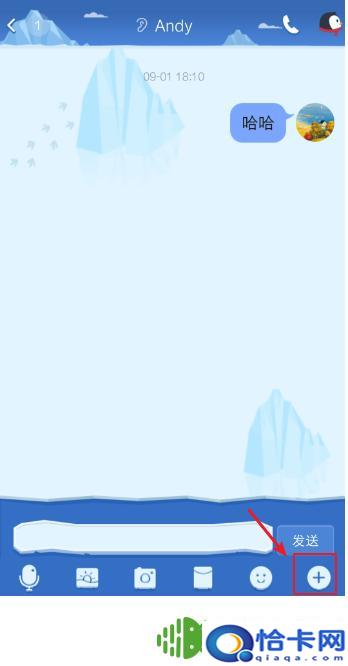
3.出现选项,点击下方的【文件】准备查看你手机的文件。
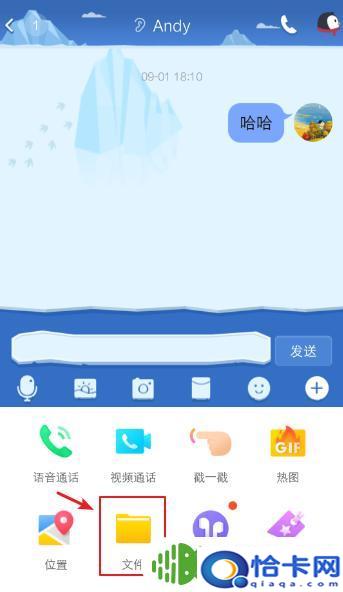
4.在本机下方,选择一张图片,再点击【预览】。
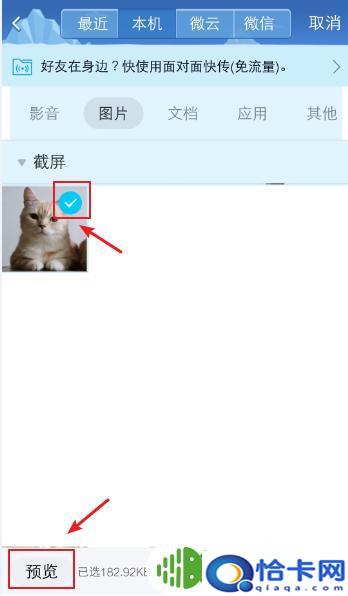
5.进入图片页面,点击下方的荧光图标,准备编辑图片。
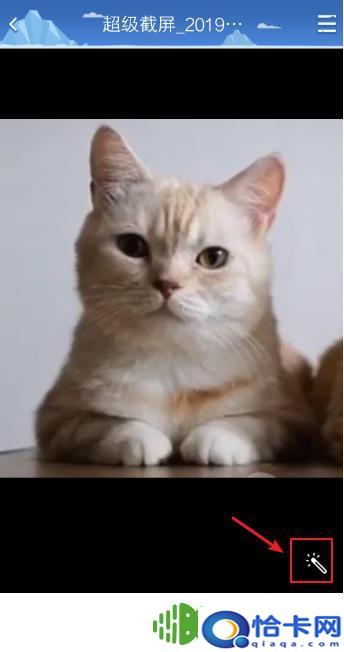
6.在编辑页面,点击文字,就可以输入表情包文字。

7.文字完成之后,返回图片页面,点击下方的【完成】。
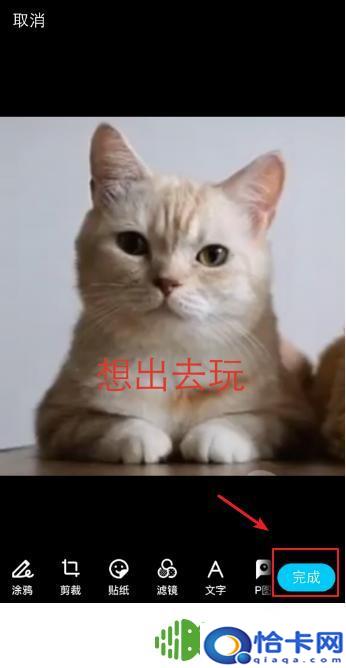
8.出现选项,点击【发送给好友】。
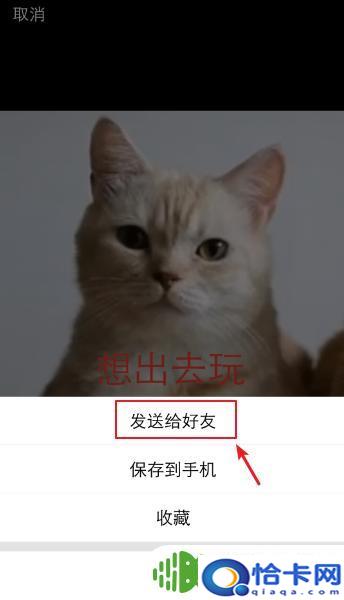
9.在发送给页面,点击一名好友。

10.出现对话框,点击【发送】。
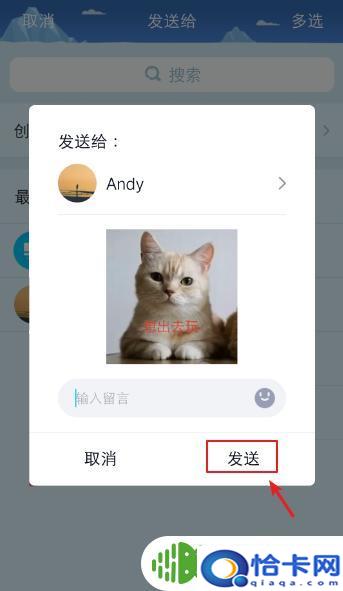
11.发送成功之后,在好友聊天页面。可以看到表情包了,长按点击表情包。
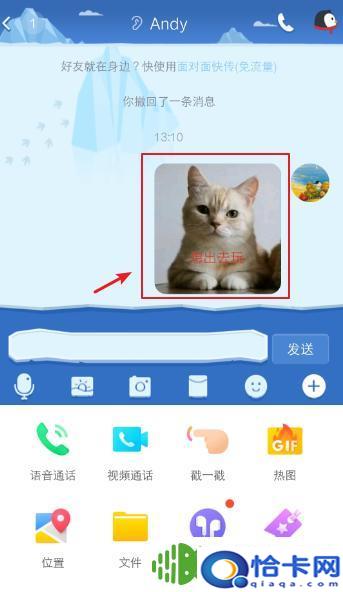
12.出现选项,点击【存表情】,就可以保存添加到手机QQ。
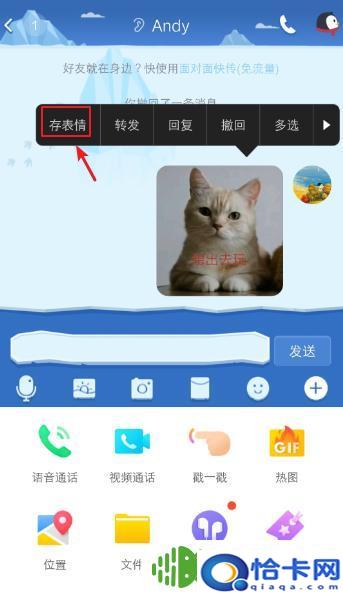
13.点击表情,再点击心,就可以看到手机QQ自定义表情包了。
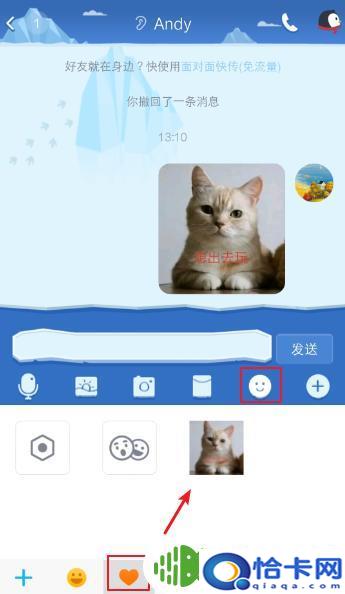
以上就是手机怎么给你发送表情包的全部内容,碰到同样情况的朋友们赶紧参照小编的方法来处理吧,希望能够对大家有所帮助。
本站部分文章来自网络或用户投稿,如无特殊说明或标注,均为本站原创发布。涉及资源下载的,本站旨在共享仅供大家学习与参考,如您想商用请获取官网版权,如若本站内容侵犯了原著者的合法权益,可联系我们进行处理。
